
Đang tải...

Đang tải...
Lỗi Product Activation Failed thường xảy ra trên các ứng dụng của Microsoft Office. Nó khiến người dùng bị hạn chế một số tính năng khi sử dụng. Nếu bạn đang tìm cách sửa, khắc phục lỗi Excel hay Word,... bị Product Activation Failed, hãy theo dõi bài viết về thủ thuật máy tính dưới đây của Fvsale.
Lỗi Product Activation Failed là lỗi thường gặp trên sản phẩm của Microsoft Office. Lỗi này xảy ra khi người dùng không kích hoạt bản quyền của PowerPoint, Word, Excel,... Nói cách khác, khi thấy dòng chữ này hiện lên trong quá trình sử dụng các ứng dụng nghĩa là bạn đã gặp phải các vấn đề bản quyền của Microsoft.
Về bản chất, lỗi này không do máy tính hay các phần mềm trên máy gây ra. Đây chỉ là thông báo được gửi từ Microsoft. Lúc này, bạn cần kiểm tra lại gói kích hoạt bản quyền của Microsoft Office để có thể sử dụng các sản phẩm một cách trơn tru nhất.
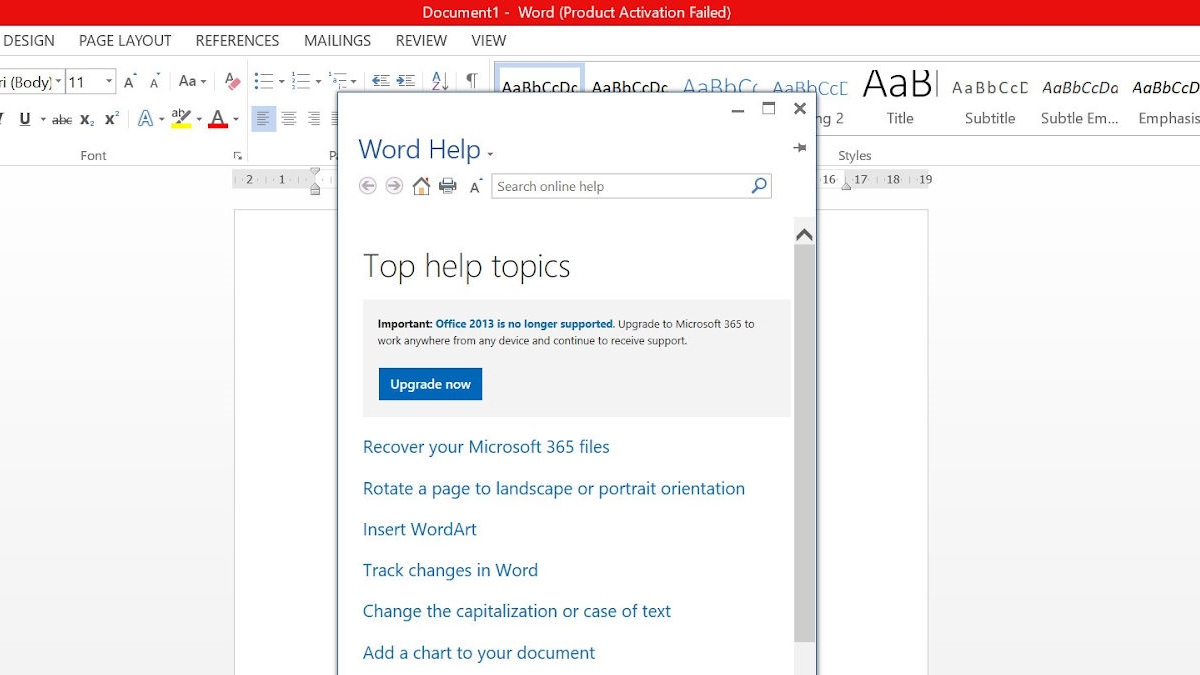
Lỗi Product Activation Failed xảy ra trên các sản phẩm của Microsoft Office thường do một số nguyên nhân được liệt kê dưới đây:
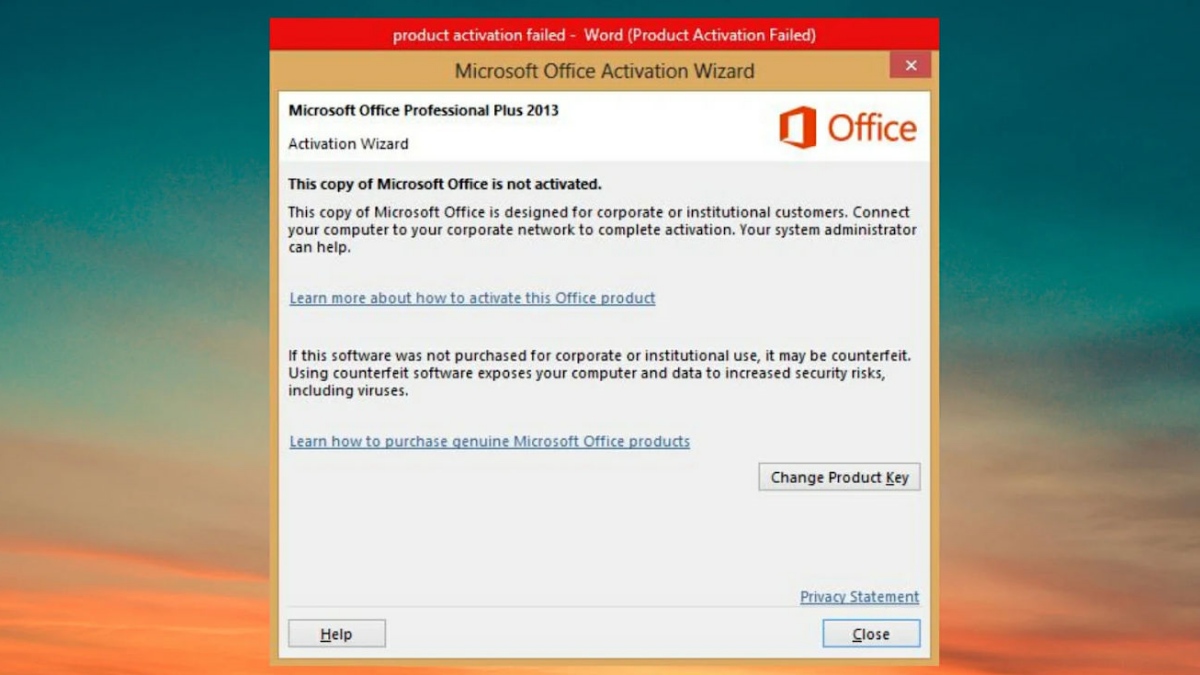
Để tránh gặp phải tình trạng lỗi trên, bạn nên mua máy ở những đơn vị uy tín. Họ sẽ hỗ trợ bạn trong việc cài đặt các sản phẩm Microsoft Office có bản quyền và đúng với chính sách của công ty Microsoft. Nếu bạn chưa biết nên mua máy vi tính nào và mua ở đâu đáng tin cậy thì hãy tham khảo các sản phẩm ở link sau:
Đối với lỗi bản quyền Product Activation Failed, bạn có thể xử lý ngay tại nhà thông qua các công cụ có sẵn trên máy tính hoặc các phần mềm trung gian. Fvsale sẽ chia sẻ với bạn 3 cách sửa, khắc phục lỗi bị Product Activation Failed Excel, Word, PowerPoint đơn giản nhưng đem lại hiệu quả cao nhất.
OSPPREARM là một công cụ của Microsoft hỗ trợ người dùng có thêm cơ hội để dùng thử các phiên bản của Microsoft Office. Sau khi đã dùng hết 30 ngày miễn phí, bạn có thể sử dụng chương trình này để có thể tiếp tục dùng thử. Dưới đây là thao tác sử dụng chương trình OSPPREARM để khắc phục lỗi OSPPREARM mà bạn nên tham khảo:
Bước 1: Mở This PC. Chọn ổ đĩa C rồi lướt tìm và chọn mục Program Files.
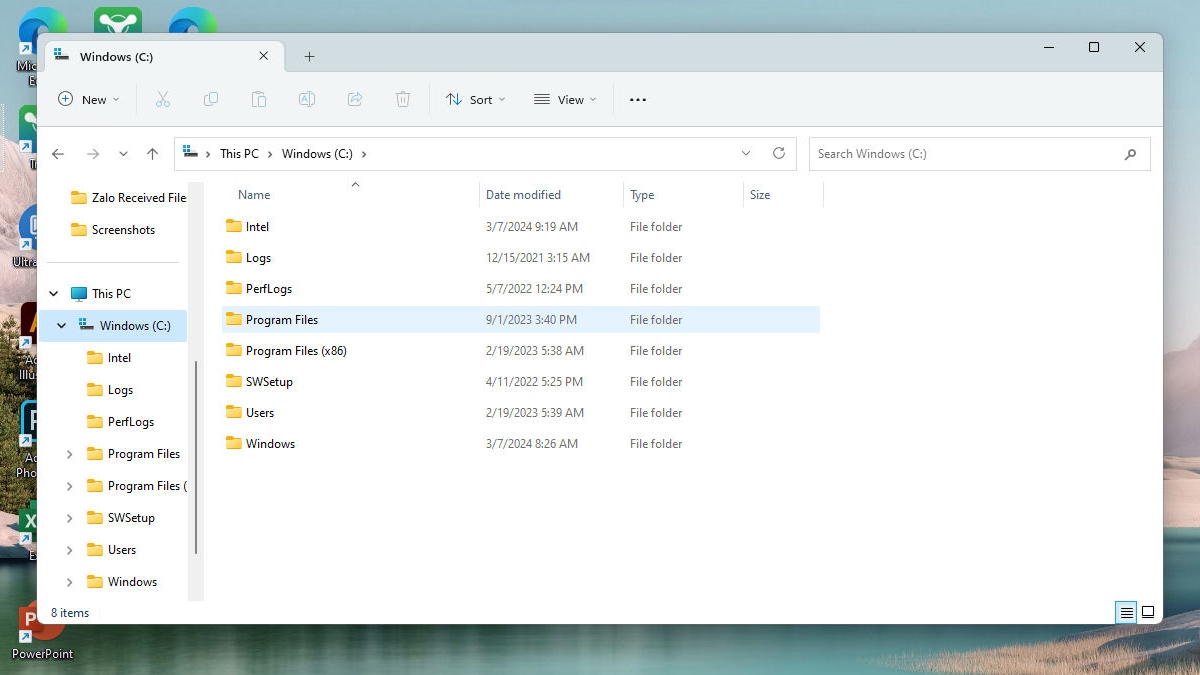
Bước 2: Chọn mục Microsoft Office.
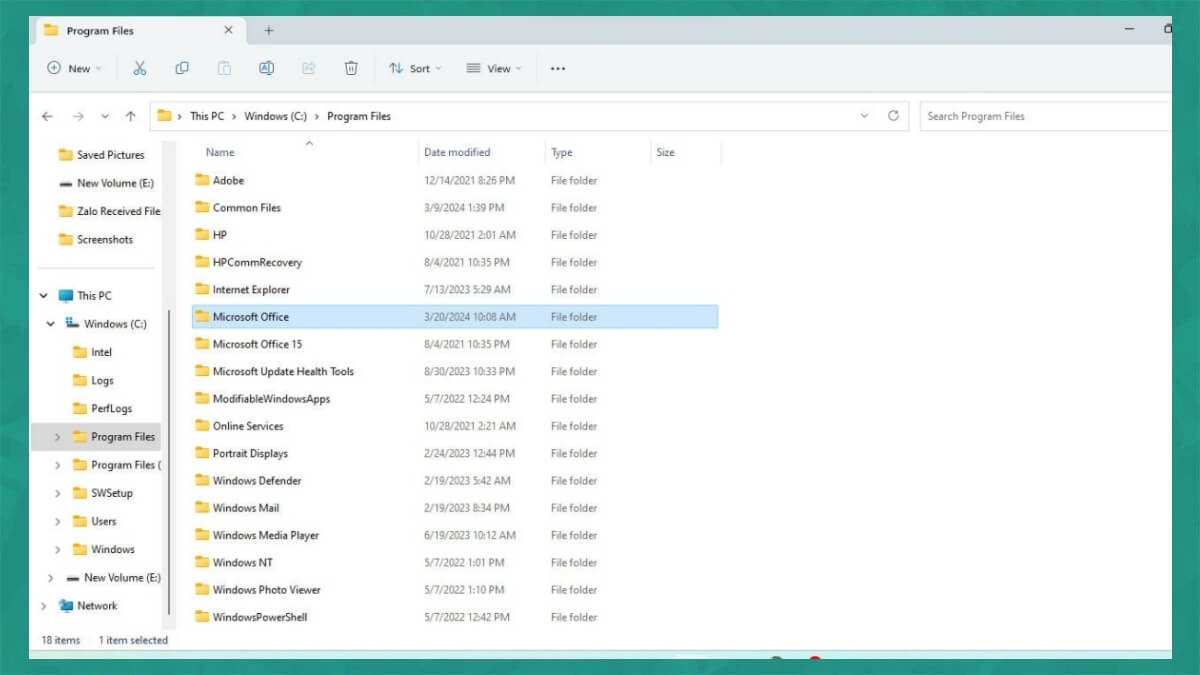
Bước 3: Chọn Office16.
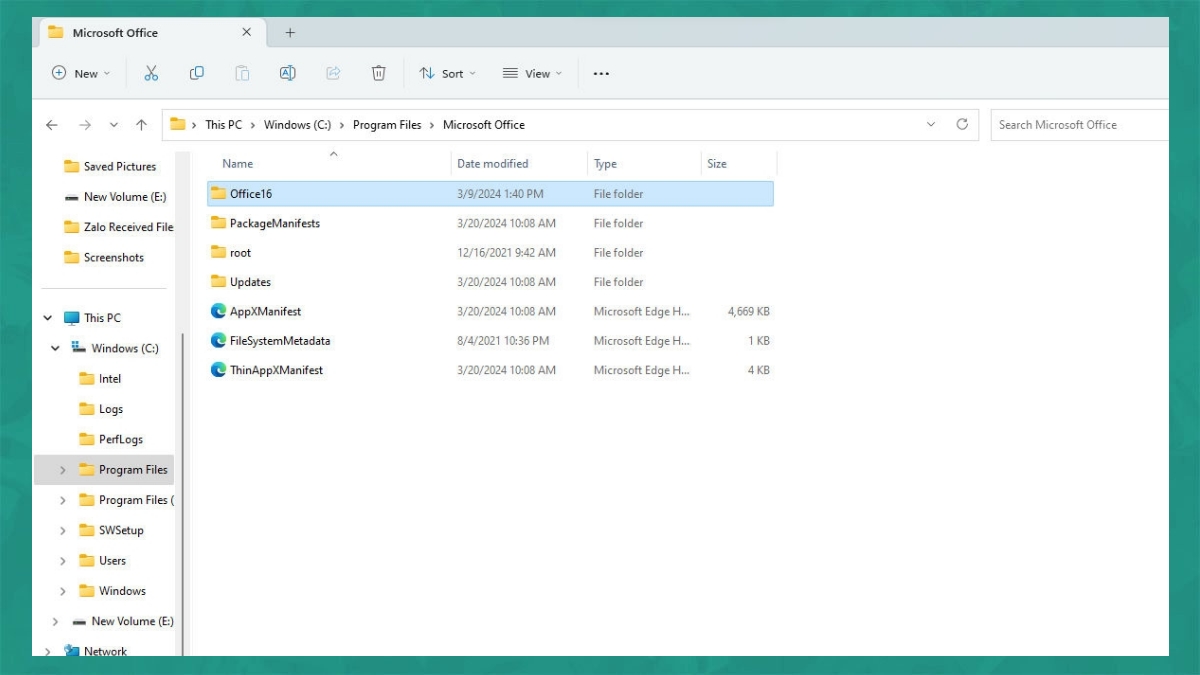
Bước 4: Bấm chuột phải vào dòng chữ OSPPREARM. Sau đó nhấn vào dòng Run as administrator là xong.
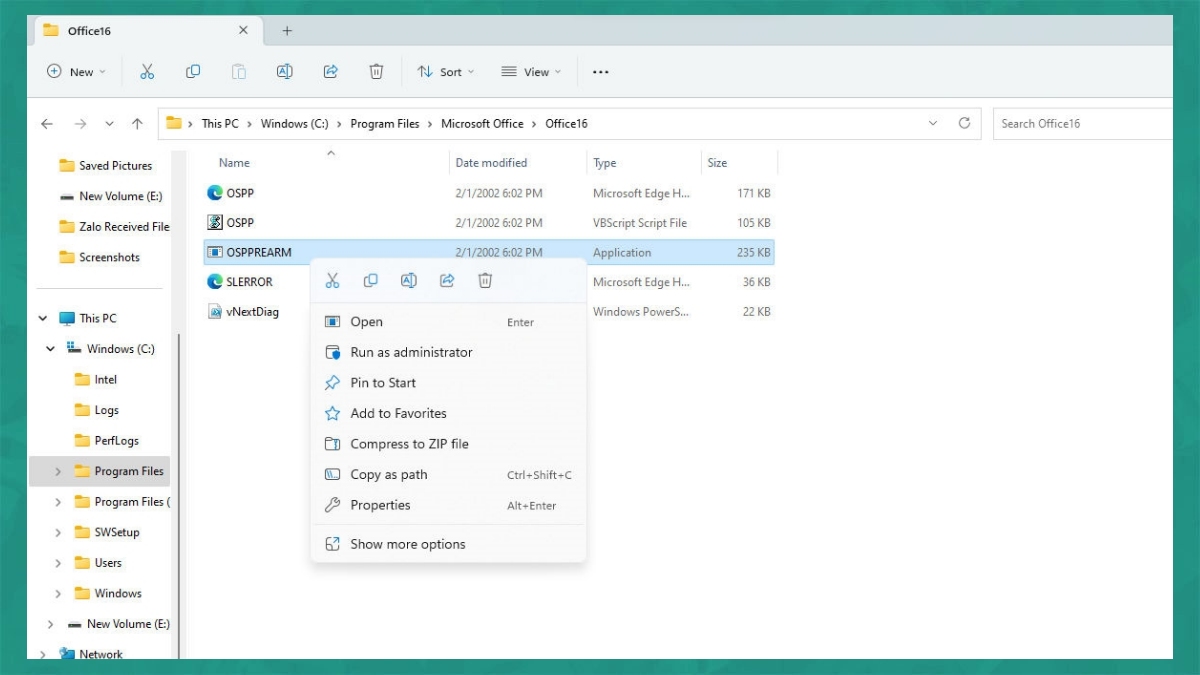
Cài đặt phần mềm Microsoft Toolkit để khắc phục lỗi Product Activation Failed là một trong những giải pháp tối ưu mà bạn nên thực hiện. Sau khi đã vô hiệu hóa hoạt động của tất cả các phần mềm diệt virus trên máy tính, bạn hãy tiến hành cài đặt ứng dụng này theo hướng dẫn dưới đây:
Bước 1: Truy cập vào đường link https://mstoolkit.org/download-microsoft-toolkit/ để tải phần mềm và tiến hành lưu file nén vừa tải về.
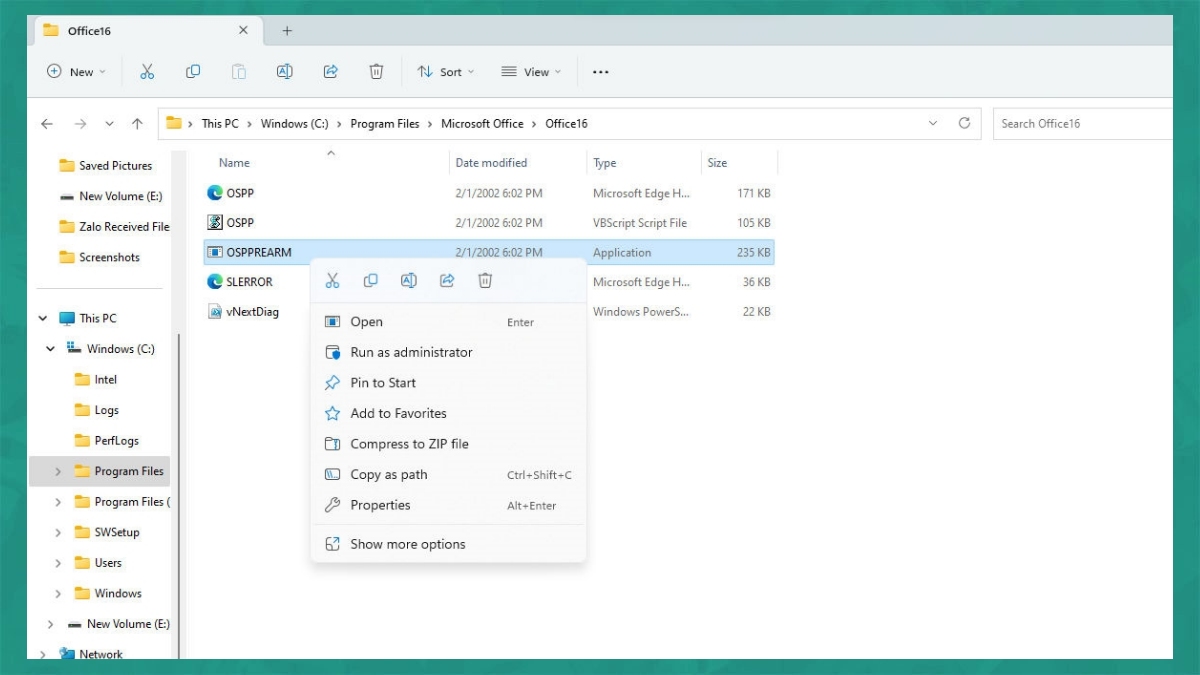
Bước 2: Bấm chuột phải vào file vừa mới lưu. Sau đó nhấn chọn vào dòng Extract Files.
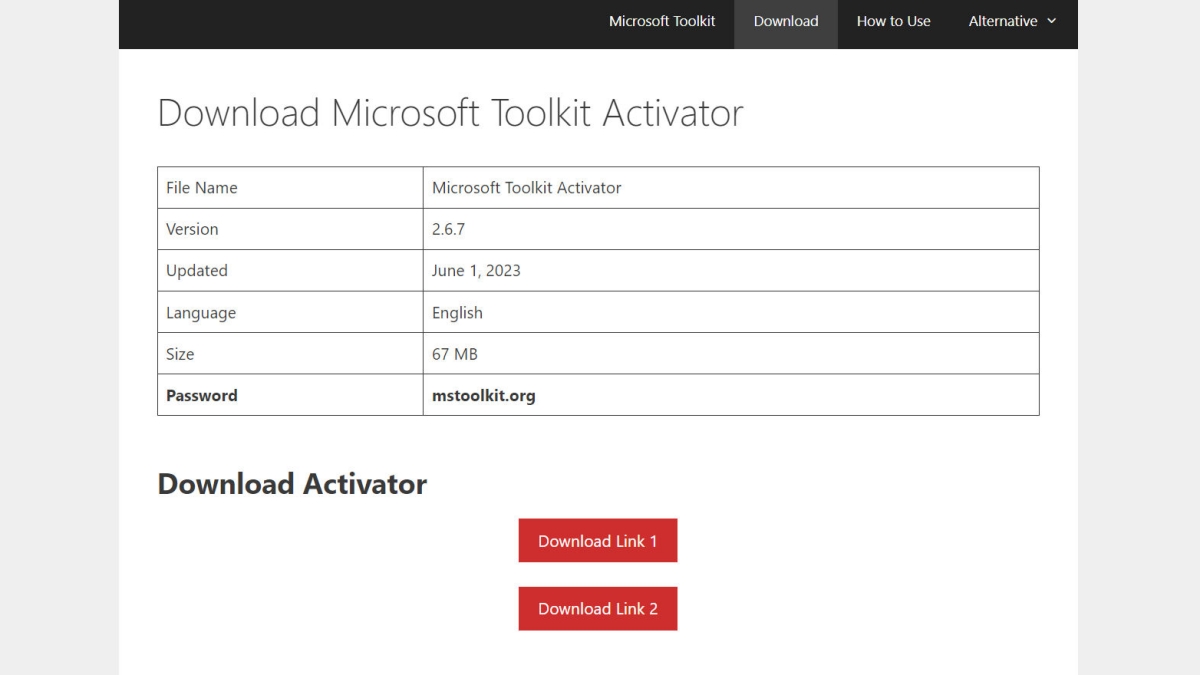
Bước 3: Chọn mục Microsoft Toolkit. Bấm chuột phải vào mục này và nhấn chọn Run as administrator để khởi chạy chương trình bằng quyền admin.
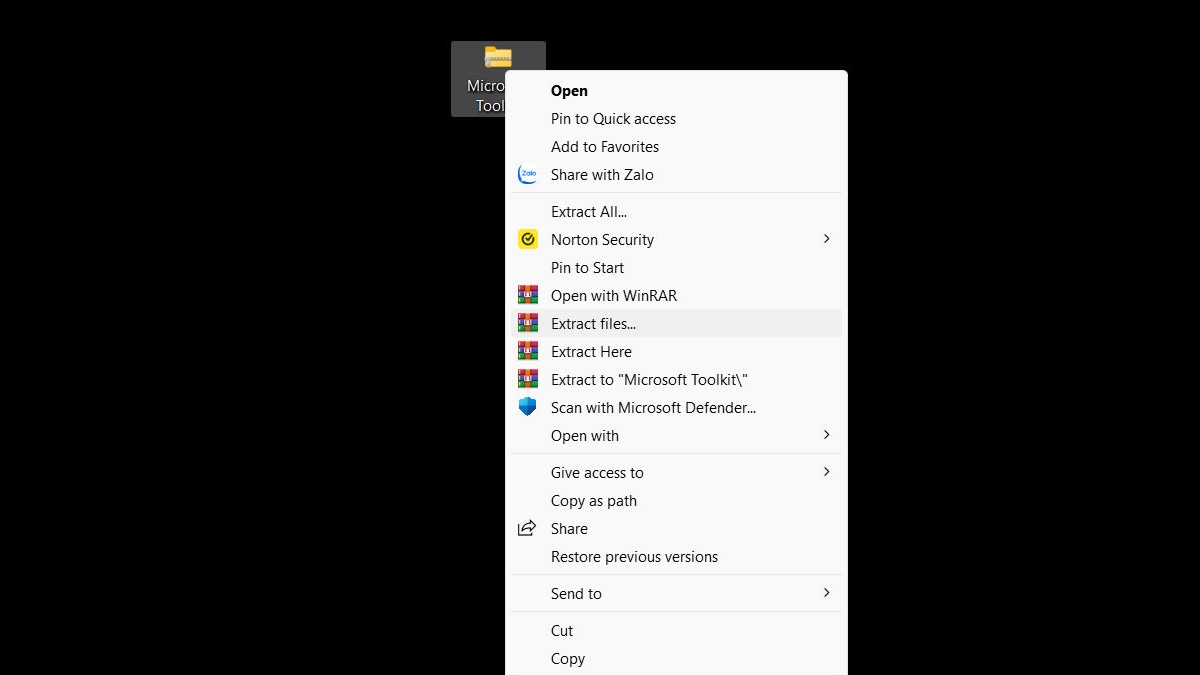
Bước 4: Nhấn chọn vào biểu tượng Office cuối màn hình. Sau đó, bạn vào tab Activation và nhấn chọn EZ Activator. Khi có dòng chữ AutoKMS was successfully installed hiển thị nghĩa là bạn đã cài đặt thành công chương trình Microsoft Toolkit.
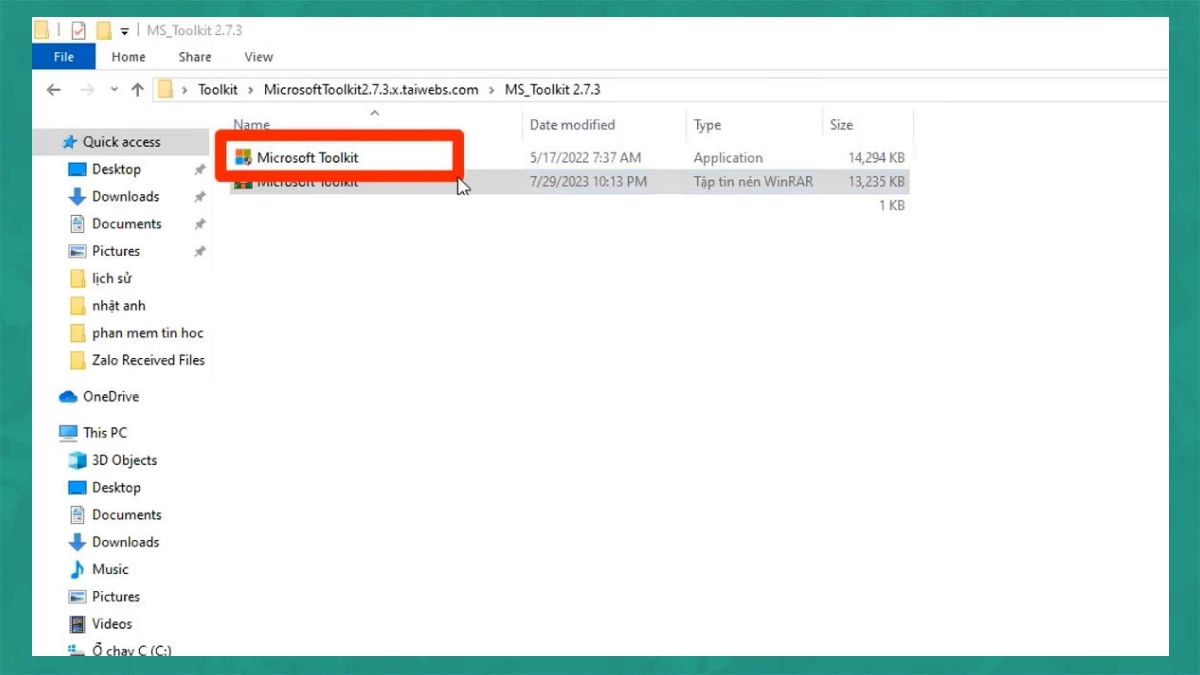
Ngoài 2 cách trên, sử dụng lệnh CMD để sửa lỗi bản quyền Product Activation Failed cũng là một phương án mang lại hiệu quả mà không tốn nhiều thời gian. Nếu chưa rõ cách khắc phục lỗi Product Activation Failed thông qua lệnh này, bạn hãy thao tác theo 2 bước cực kỳ đơn giản như dưới đây:
Bước 1: Tải file CMD. Lưu ý là bạn chỉ nên tải file này ở những trang web uy tín để tránh việc máy tính bị nhiễm virus hoặc các phần mềm độc hại, dẫn đến việc bị rò rỉ dữ liệu cá nhân.
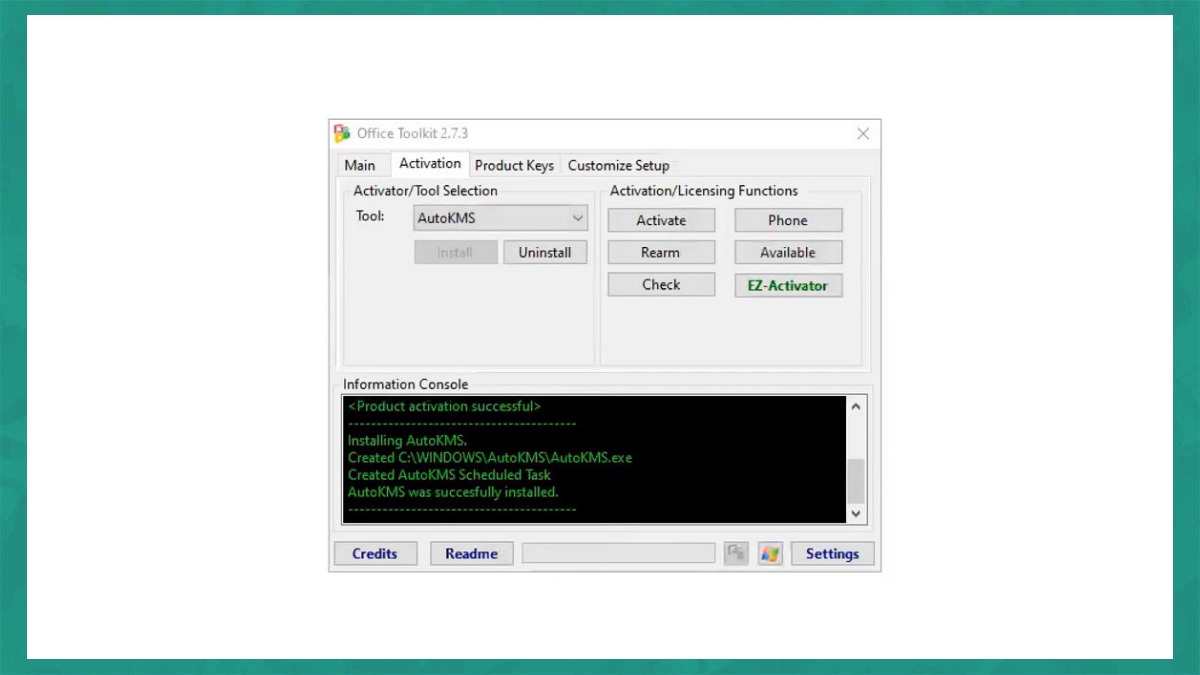
Bước 2: Bấm chuột phải vào file vừa tải về và chọn vào mục Run as administrator để khởi chạy chương trình bằng quyền admin. Sau đó đợi trong vài phút. Khi thấy dòng chữ Product Activation Successful hiển thị nghĩa là bạn đã khắc phục lỗi thành công.
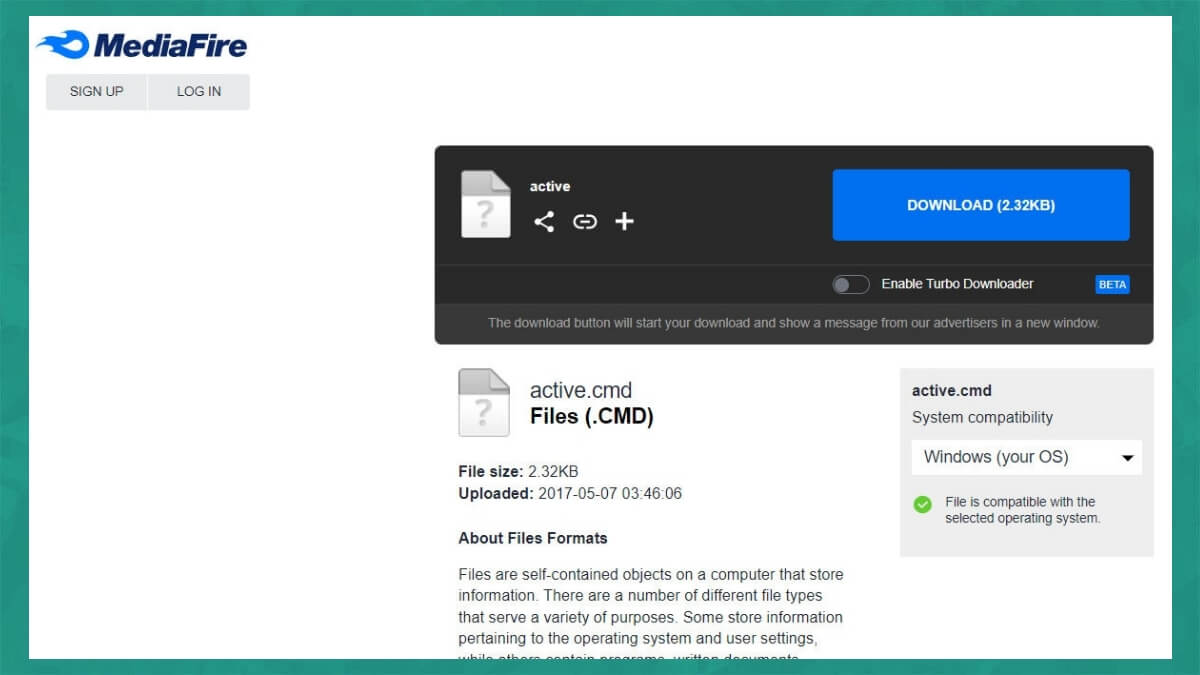
Lỗi Product Activation Failed không tổn hại đến chức năng chung của máy tính. Tuy nhiên, nó sẽ khiến một số tính năng của các phần mềm Microsoft Office mà bạn đang sử dụng bị hạn chế. Điều này sẽ làm cho công việc và việc học tập của người dùng bị gián đoạn hoặc không đạt hiệu quả như mong muốn.
Ngoài ra, khi bị lỗi này, mỗi lần truy cập vào các phần mềm như Excel, Word, PowerPoint,... bạn sẽ thấy dòng thông báo lỗi về Product Activation Failed hiển thị đỏ chót trên thanh tiêu đề. Điều này thường tạo cảm giác khó chịu và phiền phức cho bạn trong quá trình thao tác trên các ứng dụng này.
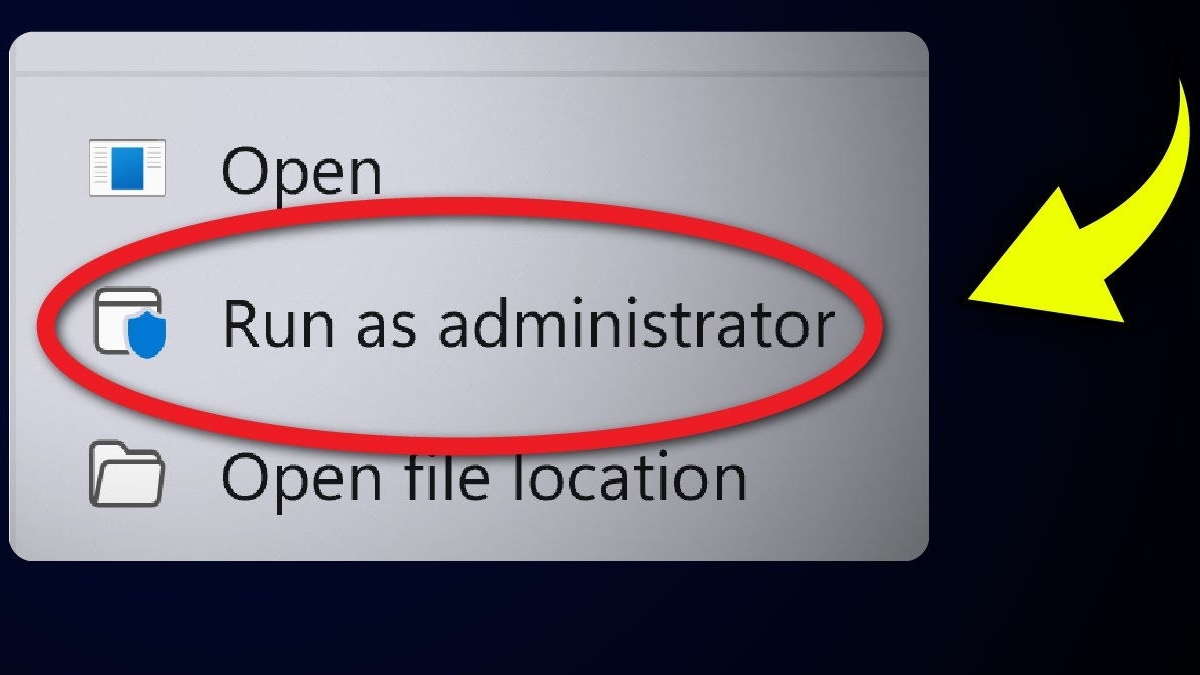
Sau khi đã thực hiện các cách khắc phục trên, bạn hãy thao tác theo hướng dẫn dưới đây xem lỗi Product Activation Failed đã được xử lý hay chưa.
Bước 1: Truy cập vào một trong các sản phẩm của Microsoft Office trên máy tính của bạn như PowerPoint, Word, Excel,...
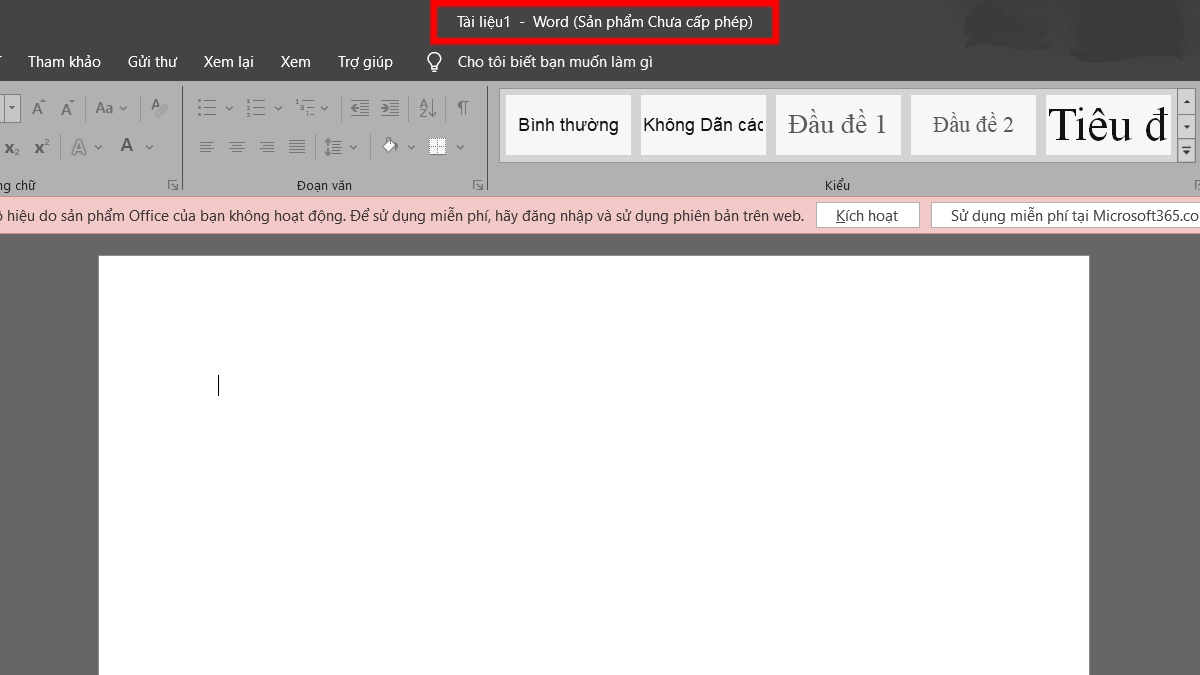
Bước 2: Chọn mục Help trên thanh công cụ. Sau đó chọn tiếp Help. Nếu không thấy dòng chữ Product Activation Failed hiện ra thì nghĩa là bạn đã khắc phục lỗi thành công.
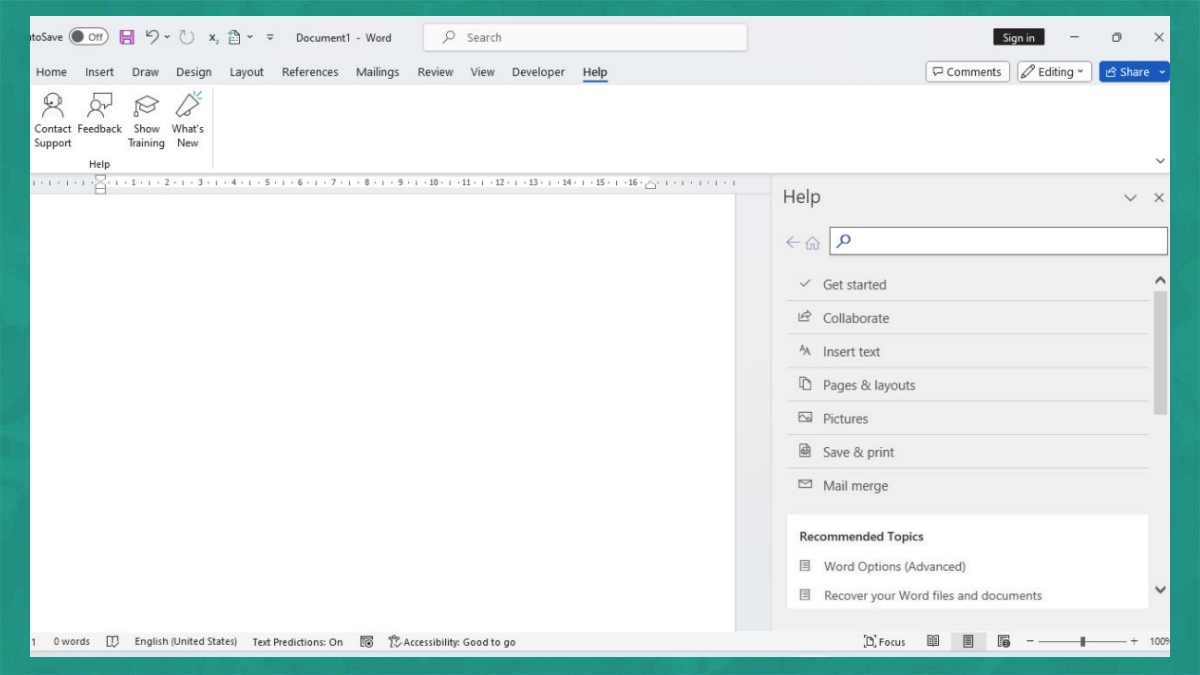
Ngoài cách khắc phục, làm sao để biết Microsoft Office đang sử dụng có chính hãng không và có thể dùng phần mềm này mà không kích hoạt không là 2 câu hỏi liên quan đến lỗi Product Activation Failed được nhiều người quan tâm. Dưới đây là lời giải đáp của Fvsale về vấn đề bản quyền của Microsoft Office.
Để nhận biết phần mềm Microsoft Office có chính hãng không hay đã được kích hoạt hay chưa, bạn có thể thực hiện thông qua nhiều công cụ khác nhau. Dưới đây là chia sẻ các bước kiểm tra đơn giản nhất mà bạn nên thực hiện:
Bước 1: Truy cập vào một trong các sản phẩm của Microsoft Office trên máy tính của bạn như PowerPoint, Word, Excel,...
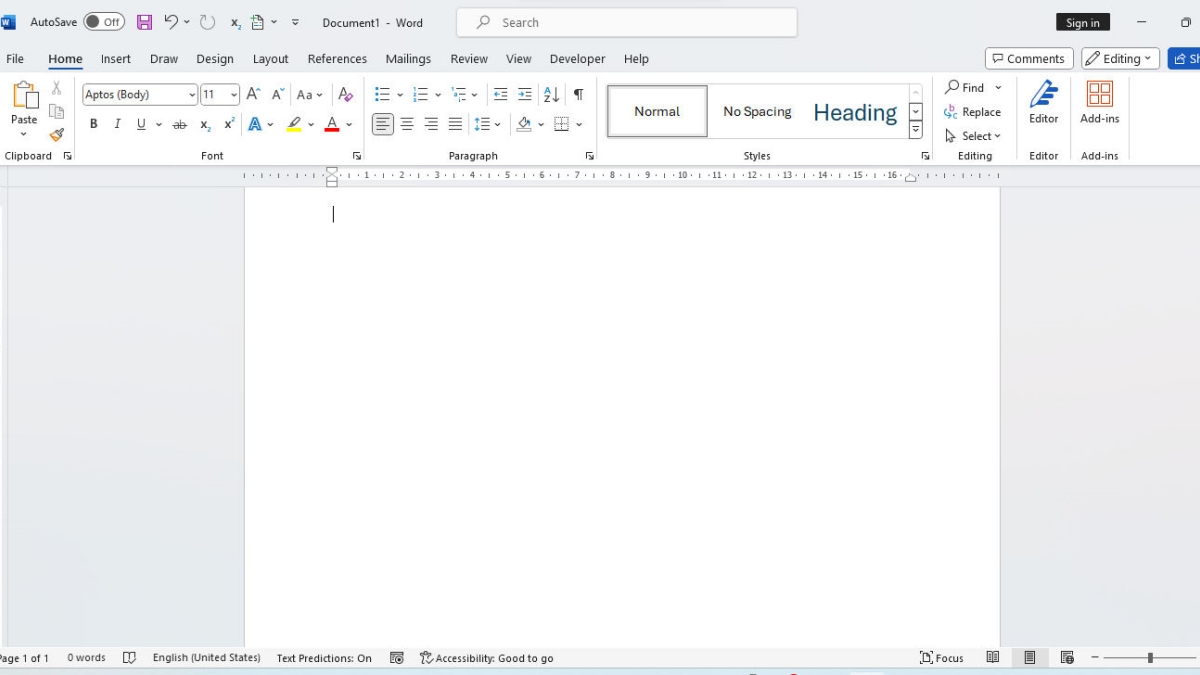
Bước 2: Chọn File, sau đó chọn Account. Tại phần Product Information, nếu bạn thấy dòng chữ Product Activated nghĩa là phần mềm Microsoft Office đang dùng là chính hãng. Còn nếu bạn thấy dòng chữ Activation Required thì phần mềm Microsoft Office đang dùng là giả mạo.
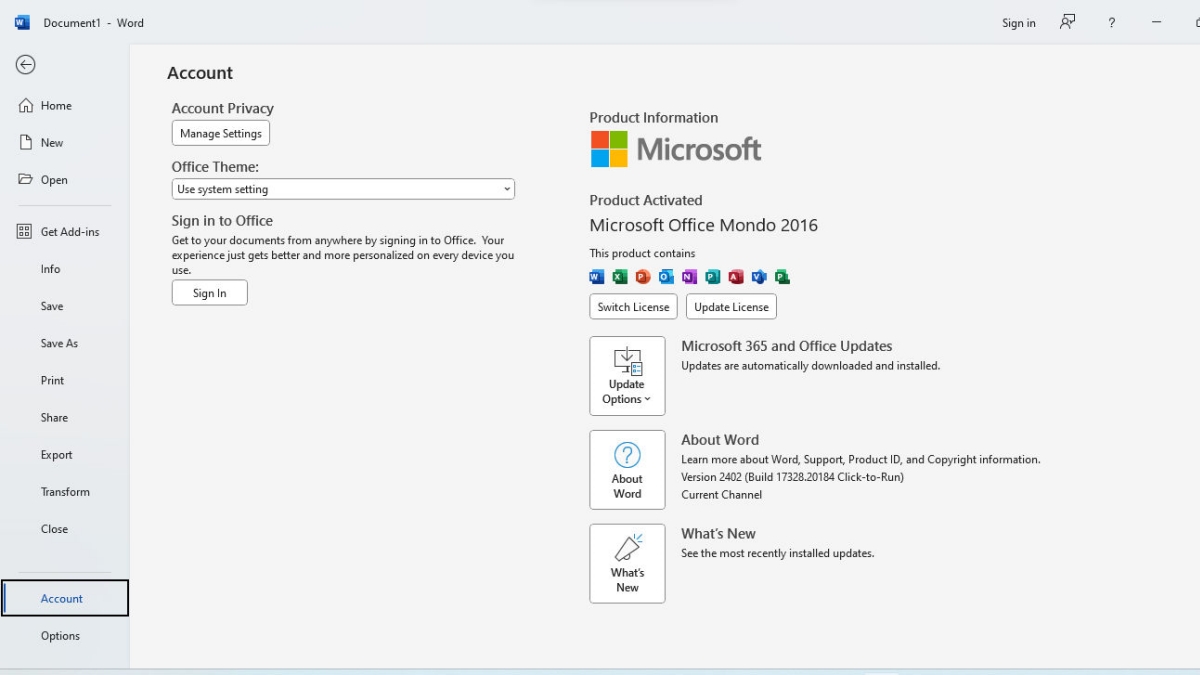
Bạn có thể truy cập và dùng các dịch vụ Microsoft Office mà không kích hoạt bản quyền. Tuy nhiên, bạn chỉ có thể mở và xem tài liệu chứ không có quyền chỉnh sửa. Đồng thời, trong quá trình sử dụng, bạn sẽ liên tục nhận được thông báo lỗi bản quyền Product Activation Failed. Điều này gây gián đoạn việc đang làm và yêu cầu bạn phải kích hoạt bản quyền.
Trên đây là 3 tip sửa lỗi Product Activation Failed hữu hiệu nhất. Nếu trong quá trình sử dụng gặp phải lỗi này, bạn hãy tham khảo các cách sửa, khắc phục lỗi bị Product Activation Failed Excel, Word, PowerPoint đã được chia sẻ trong bài viết trên. Để biết thêm nhiều mẹo hay khác liên quan đến các ứng dụng của Microsoft Office, hãy theo dõi bài viết sau của trang Fvsale nhé.
Thông tin liên hệ: